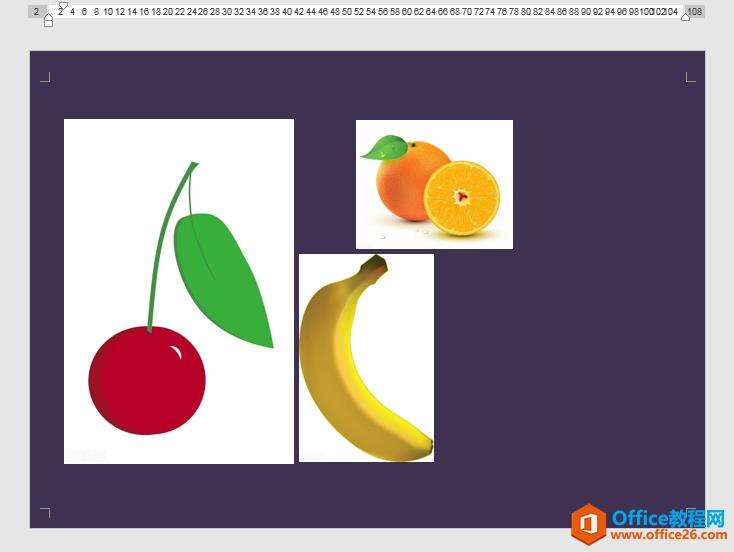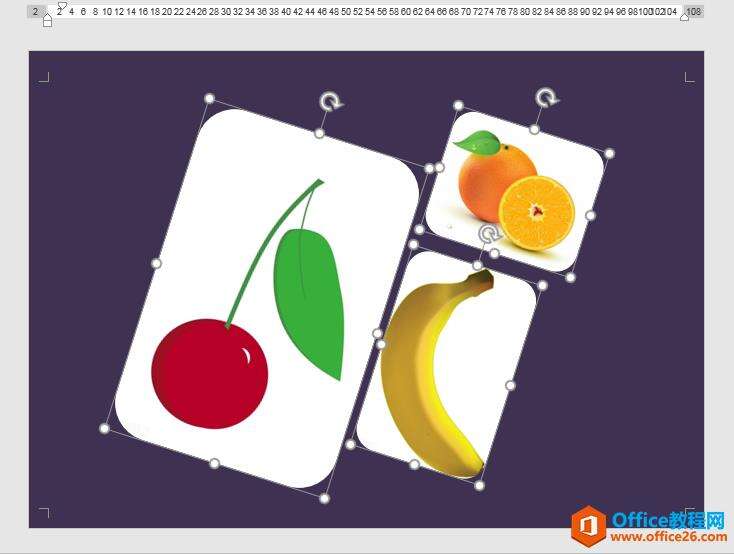word 2020文档中的图片无法同时选中怎么办?
办公教程导读
收集整理了【word 2020文档中的图片无法同时选中怎么办?】办公软件教程,小编现在分享给大家,供广大互联网技能从业者学习和参考。文章包含381字,纯文字阅读大概需要1分钟。
办公教程内容图文
图片默认布局方式为"嵌入型"
解决办法
1.选中第1张图片,单击图片右上角弹出的"布局选项"浮动按钮,在弹出的"布局选项"对话框中,将默认的"嵌入型"更改为"文字环绕"下面的任一选项,这里选择第一排第一个"四周型"。
更改布局方式后,图片的位置相应地发生了变化
3.此时,按住键盘上的Ctrl键不放就能同时选中3张图片了。
统一旋转角度、并裁剪为圆角矩形
办公教程总结
以上是为您收集整理的【word 2020文档中的图片无法同时选中怎么办?】办公软件教程的全部内容,希望文章能够帮你了解办公软件教程word 2020文档中的图片无法同时选中怎么办?。
如果觉得办公软件教程内容还不错,欢迎将网站推荐给好友。